作为一款专业的电子表格制作软件,excel软件成为了许多用户的办公必备软件,能够有效整理数据信息或是快速计算出重要的数据结果等,为用户带来了不错的使用体验,因此excel软件吸引了不少的用户前来下载使用,当用户在编辑表格数据时,发现大部分数据都是过万的数字,于是想要将其中的元转换为万元,以便用户直观的比较分析,这个时候用户应该怎么来实现转换呢,其实操作的过程是很好解决的,用户直接在设置单元格格式窗口中,用户自定义数字类型为0!.0,"万元"即可解决问题,那么接下来就让小编来向大家分享一下excel表格将元转换成万元的方法教程吧,希望用户在看了小编的教程后,能够从中获取到有用的经验。
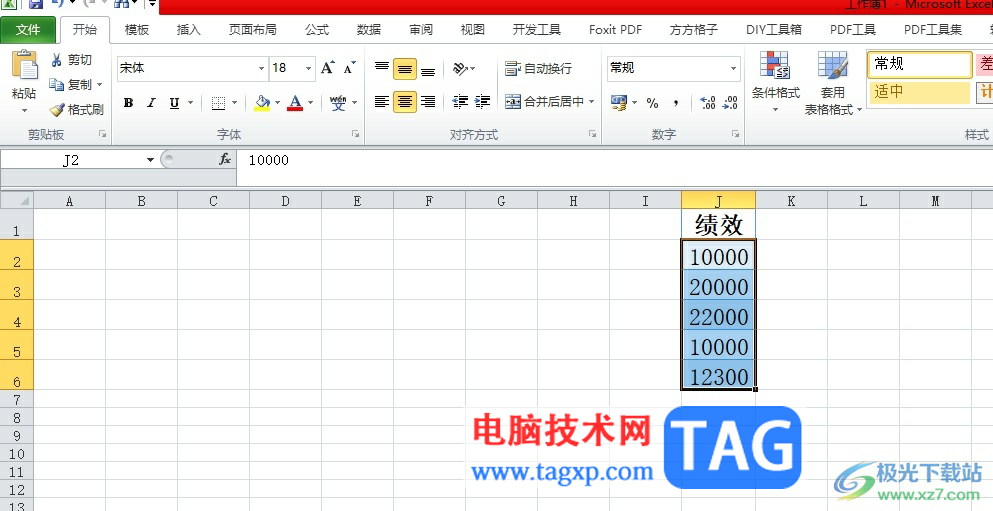
1.用户打开excel软件,并进入到表格文件的编辑页面上,将其中的元数据全选中
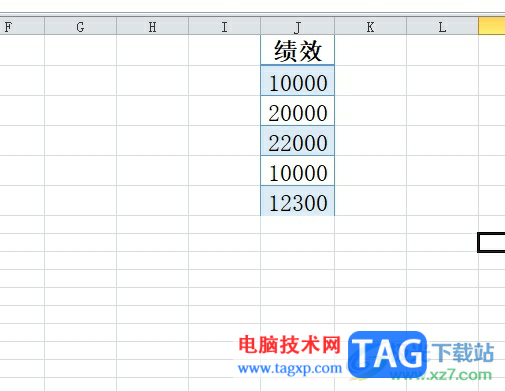
2.接着用鼠标右键点击弹出菜单,用户点击其中的设置单元格格式选项,将会打开先窗口
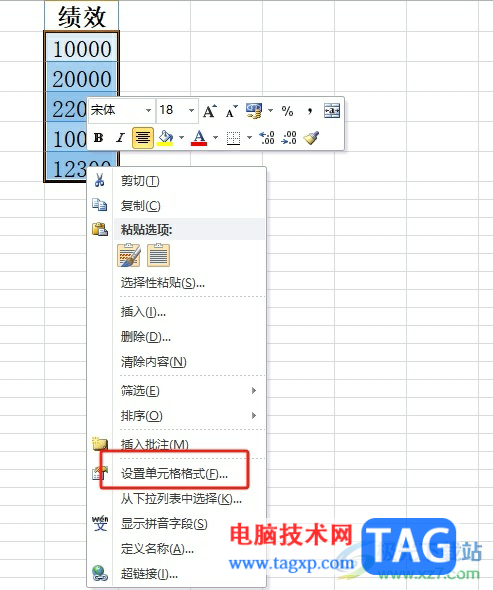
3.来到单元格格式窗口中,用户在数字选项卡中需要点击分类板块中的自定义选项
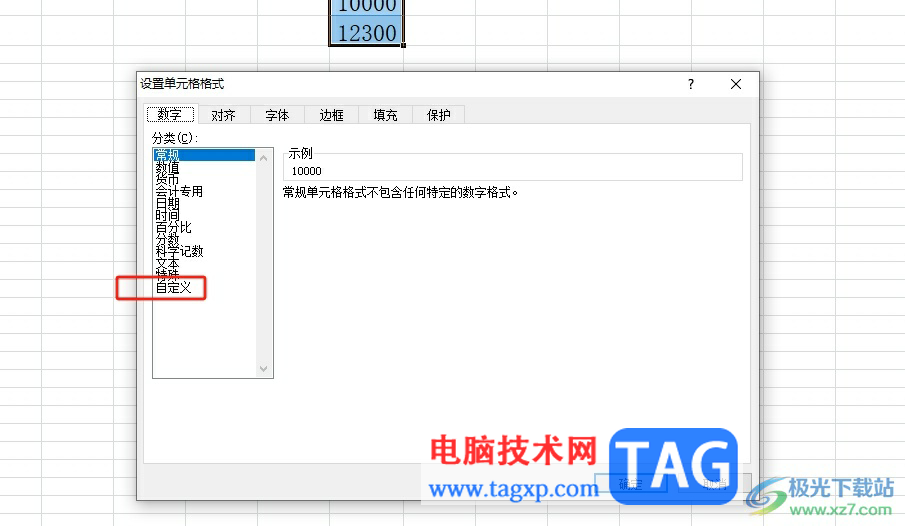
4.然后在右侧页面中,用户在类型方框中输入0!.0,"万元"并按下确定按钮即可解决问题
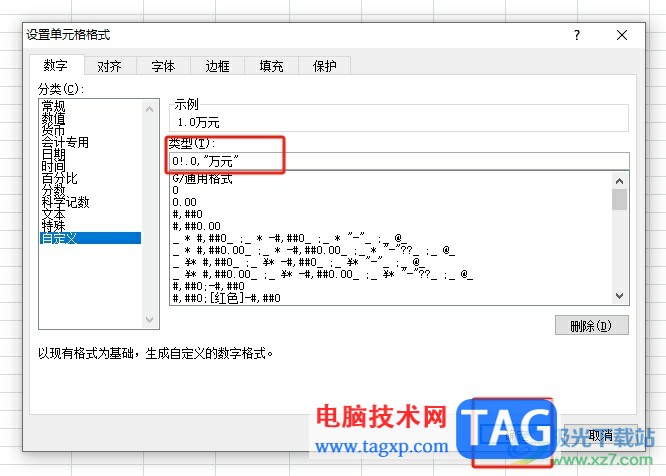
5.此时回到编辑页面上,就可以看到当前选中的数据列成功变成了万元展示
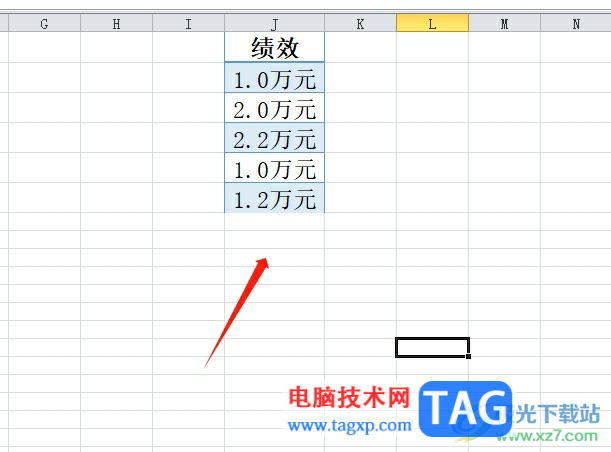
以上就是小编对用户提出问题整理出来的方法步骤,用户从中知道了大致的操作过程为点击设置单元格格式——自定义-输入类型条件——按下确定按钮这几步,这样用户局可以成功将元变成万元展示出来了,方法简单易懂,因此感兴趣的用户就可以跟着小编的教程操作试试看。
 KB4589212,KB4589211,KB4589208英特尔微码更新
KB4589212,KB4589211,KB4589208英特尔微码更新 PotPlayer把收藏夹文件添加到播放列表的方
PotPlayer把收藏夹文件添加到播放列表的方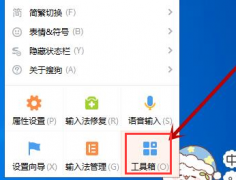 搜狗输入法怎么设置翻译功能-搜狗输入法
搜狗输入法怎么设置翻译功能-搜狗输入法 网络故障排除方法常见网络故障如何解决
网络故障排除方法常见网络故障如何解决 模拟人生4快速赚钱方法汇总
模拟人生4快速赚钱方法汇总
模拟人生4快速赚钱方法汇总,模拟人生4快速赚钱的方法有哪些?......
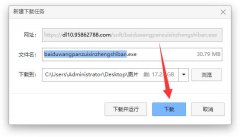 win11百度网盘下载安装教程
win11百度网盘下载安装教程
现在电脑内存用来保存文件完全不够用,所以我们经常会使用到......
 蓝牙连接问题解决:蓝牙无法连接设备怎
蓝牙连接问题解决:蓝牙无法连接设备怎
蓝牙技术的普及为我们的生活带来了极大的便利,但在实际使用......
 如何安全擦除硬盘数据:数据清除的方法
如何安全擦除硬盘数据:数据清除的方法
随着数字时代的不断发展,数据安全的重要性愈发凸显。无论是......
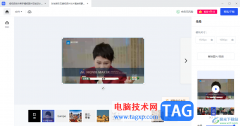 电脑版稿定设计制作片头片尾的方法
电脑版稿定设计制作片头片尾的方法
稿定设计是一款十分个性化且实用性和专业性非常强悍的设计软......

用Excel函数统计成绩分数 目标:建立学生考试成绩统计表,能对成绩进行各种统计,主要是对名次进行排序。 实例:输入学生考试成绩,算出了各科平均分、个人总成绩,再对成绩进行...

我们都知道,在Excel表格中有很多函数公式,可以帮助我们快速进行计算,实现高效办公。如果有需要,我们还可以借助函数提取单元格中的指定内容,比如我们需要提取出单元格前面的内容,...
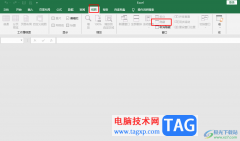
很多小伙伴都喜欢使用Excel程序来对表格文档进行编辑,因为Excel中的功能十分的丰富,能够满足我们对于表格文档编辑的各种需求。在使用Excel编辑表格文档的过程中,有的小伙伴想要将整个工...
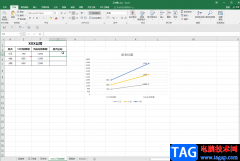
在填写各种表格时,我们经常会需要输入方框中带√的符号,那小伙伴们知道Excel表格中方框带勾的符号是怎么打出来的吗,其实方法是非常简单的。我们只需要借助Excel表格中的“符号”功能...
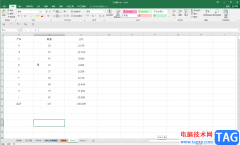
我们都知道,在Excel表格中有很多非常好用的函数公式,可以帮助我们快速进行计算,为我们节省大量的时间和精力,实现高效办公。如果我们需要在Excel表格中统计数据的个数,小伙伴们知道...

很多小伙伴之所以喜欢使用Excel程序来对表格文档进行编辑,就是因为Excel中的功能十分的丰富,并且操作方便。在使用Excel编辑表格文档的过程中,有的小伙伴想要快速得到符合条件的人数统计...

Excel表格是一款非常好用的专业数据处理软件,很多小伙伴都在使用。如果我们需要在Excel表格中锁定内容不被修改,以保护表格中的信息,小伙伴们知道具体该如何进行操作吗,其实操作方法...

Excel表格是一款非常好用的专业数据处理软件,很多小伙伴每天都在使用。如果我们需要在Excel表格中排除假期,计算工作时间,小伙伴们知道具体该如何进行操作吗,其实操作方法是非常简单...
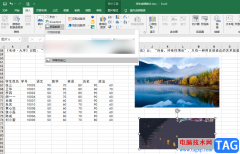
截图是很多小伙伴经常会使用的一款工具,它可以将我们需要的内容快速截取为图片,保存到电脑中。在编辑表格文档时,如果我们需要桌面或是文件中的内容,我们可以使用Excel中的截图工具...

Excel表格是很多小伙伴都在使用的一款办公软件,在其中编辑和处理数据时,我们有时候会需要插入数据透视表,很多小伙伴会发现自己插入的数据透视表中出现了空白计算结果,那小伙伴们知...

excel小数百分数转换步骤如下: 1.首先打开我们含有概率的表格,选中需要转换的单元格(楼主以小数转化成百分比为例,先来示范下),右键单击会出现一个快捷菜单,选其中的设置单元...

很多小伙伴都喜欢使用Excel来对表格文档进行编辑,因为在Excel中,我们可以给表格添加边框、图片或是图标。有的小伙伴为了是自己的表格内容更加的丰富,会选择在表格中插入图片,在插入...

相信大家在遇到表格文件的编辑问题时,会选择excel软件来进行设置,作为一款专业的电子表格制作软件,excel软件为用户带来了不少的便利和好处,因此excel软件吸引了不少用户的喜欢,当用户...
一些鲜为人知的Excel 2007操作技巧,它们将帮助您更加高效地使用Excel。它们主要是针对启动Excel 2007时默认的设置作改进,从而使得Excel用起来更高效。...

相信大家都很喜欢在excel软件中来编辑表格文件,因为excel软件中有着强大且专业的表格制作工具,让用户不仅可以简单快速的录入数据,还可以计算出正确的数据结果,所以excel软件很受大家的...